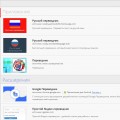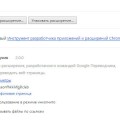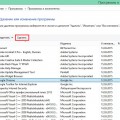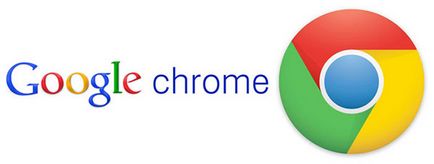Cum de a schimba pagina de start în crom (Google Chrome)
Acum, Google Chrome - una dintre cele mai populare, convenabil și rapid browser. Pentru ei a fost chiar mai plăcut de utilizat, utilizatorii îl configurați pe placul dumneavoastră. În acest articol vă va spune cum să modificați pagina de start în Chrome. După cum se știe, pagina de start implicit - este Yandex.
1. Deschideți Google Chrome și faceți clic pe cele trei linii orizontale, adică, pe zăbrele.
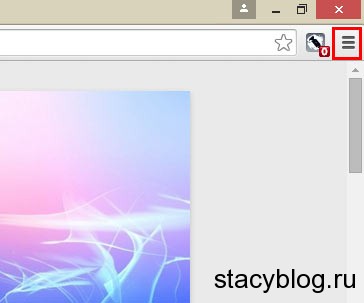
2. Selectați „Setări“ din acest meniu drop-down.
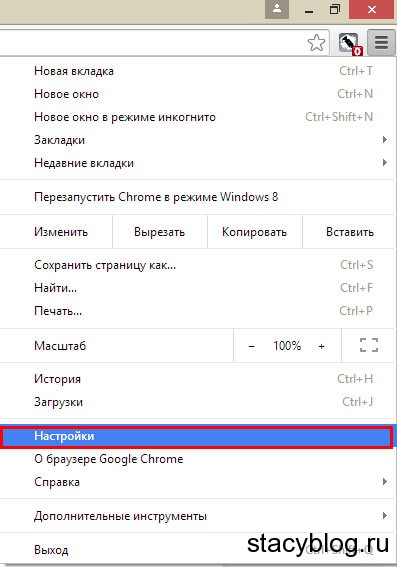
3. Deschideți fereastra cu toate setările Google Chrome. În „Aspect“ bifați opțiunea „Arată butonul“ Home“.
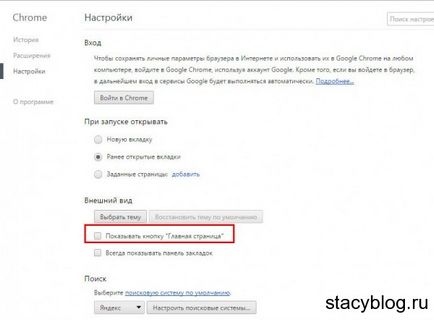
Remarcăm o capusa element
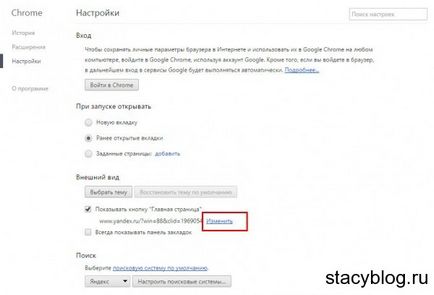
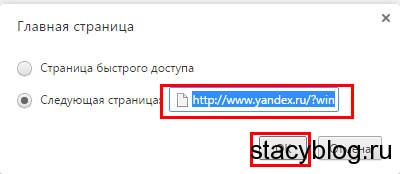
De asemenea, dacă deschideți filele Chrome pe care le vedeți și doriți să mergeți direct la o anumită pagină, setările din „grupul inițial“ a pus o verificare în fața „Set pagini“.